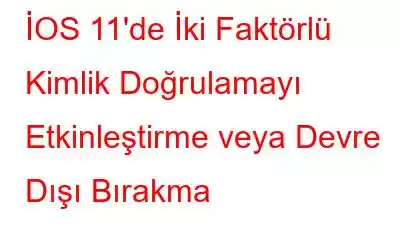Değerli verilere yetkisiz erişimi önlemek için telefonlara eklenen güvenlik katmanı kesinlikle memnuniyetle karşılanmaktadır. İki faktörlü kimlik doğrulama, iOS 10'da kullanıma sunuldu. Bu, telefonunuza ekstra güvenlik sağlayarak onu daha güvenli hale getiren basit bir kimlik doğrulama işlemidir. Apple, önemini göz önünde bulundurarak bu özelliği en son iOS 11'de sürdürmeye karar verdi.
Bu özellik, iPhone ve iPad gibi birden fazla Apple cihazına sahip olan ve etkinleştirmesi nispeten kolay olan kullanıcılar için en iyi sonucu verir. İki faktörlü kimlik doğrulamayla, yeni bir cihazdan giriş yapmak istediğinizde Apple size 6 haneli bir kod gönderecektir. Bu benzersiz doğrulama koduyla telefon çeşitli güvenlik tehditlerine karşı korunur.
Bu makale, iki faktörlü kimlik doğrulamayı etkinleştirme ve devre dışı bırakmaya yönelik adımları içerir.
İki Faktörlü Kimlik Doğrulama Nasıl Etkinleştirilir? Kimlik doğrulama
İki faktörlü kimlik doğrulama iPhone'un Ayarları aracılığıyla etkinleştirilebilir. Etkinleştirmek için
Ayarlar'a gidin ve ardından ana Ayarlar ekranında adınızın yazılı olduğu yere dokunun. Şimdi Şifre ve Güvenlik'i seçin.
Bunu yayınlayın, Şifre ve Güvenlik'ten İki Faktörlü Kimlik Doğrulamayı Aç'ı tıklayın. Güvenlik penceresi.
İşlem tamamlandığında, bu özellik hakkında sizi bilgilendiren bir sayfaya yönlendirileceksiniz. Okumayı bitirdikten sonra İki Faktörlü Kimlik Doğrulamayı Kullan'a tıklayın. Apple artık otomatik olarak algıladığı bir telefon numarasını kullanma veya yeni bir numara girme seçeneği sunacak. Hangi numarayı seçerseniz seçin, ona bir doğrulama kodu gönderilecektir. Kodu kısa mesaj olarak mı yoksa otomatik arama olarak mı istediğinizi seçebilirsiniz. Apple sizden Apple Kimliğinizi ve altı haneli kodu girmenizi isteyecektir. Gerekli bilgileri girdikten sonra iki faktörlü kimlik doğrulama etkinleştirilecektir. İki Faktörlü Kimlik Doğrulama Nasıl Devre Dışı Bırakılır
Güvenlik nedeniyle iki faktörlü kimlik doğrulamayı devre dışı bırakmak nispeten sıkıcı bir iştir bunu etkinleştirmeyle karşılaştırıldığında. Etkinleştirmenin aksine, bu özellik iPhone'un Ayarları aracılığıyla ancak Mac veya PC'de oturum açarak devre dışı bırakılamaz.
Başlamak için herhangi bir tarayıcı açın ve ardından iCloud hesabınızda oturum açın. İki faktörlü kimlik doğrulamayı etkinleştirdiğinizden, oturum açmak için altı haneli doğrulama kodunu girmeniz istenecektir. Kodu almak için "İzin Ver" seçeneğine tıklayarak giriş bilgilerinizi onaylamanız gerekecektir. Girin Hesabınızı PC veya Mac makinenizde doğrulamak için altı haneli kod. Şimdi oturum açma işlemini tamamlamak için bir sonraki pencerede “Güven” seçeneğine dokunun. Bitirdiğinizde iCloud hesabının ana sayfasına yönlendirileceksiniz. Burada Ayarlar'a dokunun.
Ayarlar'da, Apple Kimliğinin altındaki “Yönet”i tıklayın. Hesabınızda tekrar oturum açmanız istenecektir, bu nedenle kullanıcı adınızı ve şifrenizi ve ardından iPhone'unuza gönderilen altı haneli doğrulama kodunu girin. Şimdi, Yönet'ten Apple Kimliği sayfanızda, Güvenlik'i bulmak için aşağı kaydırın ve ardından sağ köşedeki "Düzenle" düğmesine dokunun. Güvenlik sayfasında "iki" seçeneğini göreceksiniz. -faktör kimlik doğrulaması”. “İki Faktörlü Kimlik Doğrulamayı Kapat” seçeneğine tıklayın. Özelliği devre dışı bırakmak için üzerine dokunun. Onaylamanız istenecektir. “İki Faktörlü Kimlik Doğrulamayı Kapat” seçeneğine tıklayın. Apple, özelliği devre dışı bırakmadan önce sizden üç güvenlik sorusu oluşturmanızı isteyecektir. Son olarak, son kez doğrulamak için "Bitti"yi tıklayın ve işiniz bitti.
Artık bu makale size iOS 11'de iki faktörlü kimlik doğrulamayı nasıl etkinleştireceğinizi veya devre dışı bırakacağınızı öğretti. , ihtiyacınıza göre kullanabilirsiniz.
Okunma: 102